
Edycja projektu w aplikacji Clips

Możesz dopracowywać swoje projekty wideo, przenosząc, przycinając, dzieląc, powielając i usuwając klipy. Możesz także wyłączać dźwięk klipów oraz zachowywać ich kopie w bibliotece aplikacji Zdjęcia.
Po zaznaczeniu klipu w projekcie przesuwaj w lewo oraz w prawo, aby przeglądać narzędzia, których możesz używać do edycji klipu.
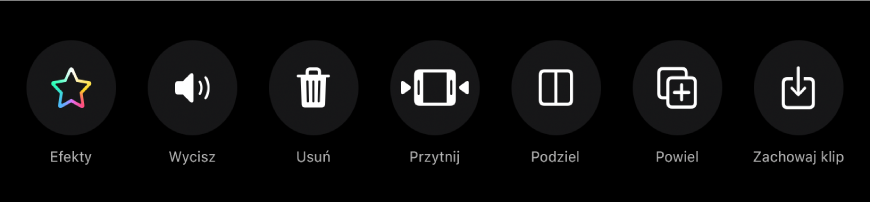
Zmienianie kolejności klipów
Jeśli masz otwarty projekt w aplikacji Clips
 , dotknij klipu i przytrzymaj, aż się „uniesie”.
, dotknij klipu i przytrzymaj, aż się „uniesie”.Przeciągnij go w lewo lub w prawo.
Przycinanie klipu
Jeśli masz otwarty projekt w aplikacji Clips
 , stuknij w klip.
, stuknij w klip.Stuknij w Przytnij
 .
.Przeciągnij wskaźniki, aby wskazać nowy początek i koniec klipu, a następnie stuknij w Przytnij.
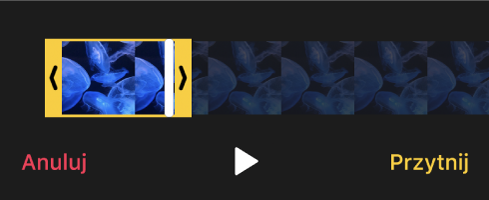
Dzielenie klipu
Jeśli masz otwarty projekt w aplikacji Clips
 , stuknij w klip.
, stuknij w klip.Stuknij w Podziel
 .
.Przesuń głowicę odtwarzającą do miejsca, w którym chcesz podzielić klip, a następnie stuknij w Podziel.
Powielanie klipu
Jeśli masz otwarty projekt w aplikacji Clips
 , stuknij w klip.
, stuknij w klip.Stuknij w Powiel
 .
.Powielony klip pojawi się za oryginalnym klipem, ze wszystkimi filtrami lub grafikami dodanymi do niego.
Wyciszanie klipu
Jeśli masz otwarty projekt w aplikacji Clips
 , stuknij w klip.
, stuknij w klip.Stuknij w Wycisz
 .
.Jeśli klip zawiera więcej niż jeden rodzaj ścieżki dźwiękowej, możesz wybrać, aby wyciszyć dodany dźwięk (na przykład nagraną narrację) lub oryginalną ścieżkę dźwiękową klipu.
Aby ponownie włączyć dźwięk, stuknij w Wycisz
 .
.
Usuwanie klipu
Jeśli masz otwarty projekt w aplikacji Clips
 , stuknij w klip.
, stuknij w klip.Stuknij w Usuń
 .
.Stuknij w Usuń, aby potwierdzić.
Zachowywanie kopii klipu w bibliotece
Jeśli masz otwarty projekt w aplikacji Clips
 , stuknij w klip.
, stuknij w klip.Stuknij w Zachowaj klip
 .
.Klip zachowywany jest w albumie Clips w Twojej bibliotece.
Uwaga: Klipy kopiowane do biblioteki zachowywane są bez filtrów i grafiki. Aby zachować klip lub zdjęcie z dodanymi przez siebie rzeczami, zobacz: Zachowywanie wideo z filtrami lub grafiką.